6 bezplatných programov na čerpanie rozhrania systému Windows 11
Rôzne / / April 02, 2023
S ich pomocou môžete pridať ďalšie užitočné miniaplikácie, vrátiť sa k obvyklému menu z "desiatok" a ďalšie.
1. BeWidgets
Jedna z funkcií, ktorú Microsoft nahlas oznámil počas prezentácií Windows 11 sa stal panelom miniaplikácií, ktorý sa vysúva z ľavej strany obrazovky. Zobrazuje správy, počasie, kurzy mien a ďalšie informácie.
Teoreticky môže byť tento panel celkom užitočný. Ale v praxi, ako sa často stáva, Microsoft zabudol zahrnúť podporu pre widgety tretích strán. Preto sa budete musieť uspokojiť len s informáciami, ktoré pre vás korporácia pripravila.
BeWidgets na druhej strane umožňuje pridať do systému viac widgetov, ktoré budú o niečo užitočnejšie ako tie štandardné. Pomocou programu sa na ploche zobrazia hodiny, dátum, obsah vašej galérie, počasie, financie a odkazy na aplikácie. Užitočné pre tých, ktorí chcú urobiť systémové rozhranie informatívnejším.
Aplikácia nebola nájdená
2. dažďový merač
Ak vám možnosti BeWidgetov nestačia, nainštalujte si Rainmeter. Táto aplikácia je skutočným netvorom na prispôsobenie pracovnej plochy.
Rainmeter vám umožňuje pridať rôzne panely a widgety do vášho rozhrania: počasie, využitie procesora a pamäte, rýchlosť siete, správy RSS, vyhľadávanie Google… Okrem toho v priebehu rokov existencie aplikácie vývojári tretích strán vytvorili hory ďalších miniaplikácií - jednoduchých a minimalistických, ako aj domýšľavých a ozdobných. Otvorte oficiálne galérie Rainmeter na Reddit A deviantné umeniea presvedčte sa sami.
Program obsahuje len neuveriteľné množstvo nastavení a môže sa zdať komplikovaný pre neskúseného prispôsobovateľa Windows, ale dá sa užiť s predvolenými nastaveniami.
Stiahnite si Rainmeter →
3. Klasická kontextová ponuka systému Windows 11
Jeden z najnepríjemnejších Vlastnosti Windows 11 sa stal nepohodlným kontextovým menu, ktoré sa zobrazí po kliknutí pravým tlačidlom myši na súbory a priečinky. Predtým bolo možné na vykonanie určitých manipulácií so súbormi použiť položky „Kopírovať“, „Vystrihnúť“ a „Vložiť“. Teraz sa namiesto toho objavili nejasné ikony.
Situáciu je možné napraviť programom Windows 11 Classic Context Menu. Vráti klasickú kontextovú ponuku, na ktorú ste zvyknutí, jediným kliknutím. Nie je síce taká krásna ako nová, ale je oveľa pohodlnejšia.
Windows 11 Klasická kontextová ponuka →
4. Plynulé vyhľadávanie
Windows 11 aktualizoval vzhľad vyhľadávacieho panela na paneli úloh, no v skutočnosti je to stále ten istý Windows Search z „desiatok“, ktorý neprináša nič nové.
Fluent Search je príkladom toho, ako by mal vyzerať vyhľadávač v modernom systéme. Umožňuje vám vyhľadávať súbory a programy, otvárať karty a spúšťať dotazy v prehliadači. Potrebné stránky vyhľadá aj v nastaveniach.
Program pripomína Spotlight z macOS, ale navrhnutý v štýle rozhrania Windows 11 a dobre sa s ním hodí.
Vývojár
Cena: zadarmo
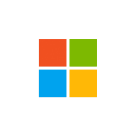
Stiahnuť ▼
Cena: zadarmo
5. Prieskumník Patcher
Nie každému sa nové rozhranie Windowsu 11 páčilo. Nadšenci chceli vrátiť Štart a panel úloh ako v „desiatke“, no ponechať si také prednosti nového systému ako tmavý režim a vylepšené menu nastavení. Mnoho programov ako Start10 alebo StartIsBack ponúka túto funkciu, ale je tu jedna výhrada: všetky si pýtajú peniaze.
ExplorerPatcher poskytuje podobné služby zadarmo. Po malom hrabaní v nastaveniach programu sa môžete vrátiť do systému Windows 11 štart a kontextové menu, panel úloh, ako aj ponuku na paneli úloh ako v predchádzajúcej verzii systému. Je to veľmi užitočný nástroj, ak si ťažko zvykáte na inovácie.
Jediné ale: v ExplorerPatcher žiadny ruský jazyk. Pochopiť parametre však nie je vôbec ťažké.
Stiahnite si Explorer Patcher →
6. Wally
Štandardné pozadie Windows 11 veľmi rýchlo omrzí a Wally vám umožní tento problém vyriešiť. Program môže zmeniť tapetu stiahnutím obrázkov z populárneho služby Unsplash. S ním bude na vašej ploche vždy krásne výhľady na prírodu, obrázky miest, ale aj originálne fotografie ľudí, zvierat a predmetov.
Obľúbené obrázky je možné uložiť do priečinka „Obrázky“, takže po chvíli ich možno vrátiť späť na plochu.
Vývojár
Cena: zadarmo
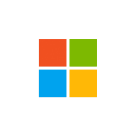
Stiahnuť ▼
Cena: zadarmo
Prečítajte si tiež🧐
- Ako predĺžiť výdrž batérie notebooku v systéme Windows 11
- 12 Užitočný softvér Windows 11, ktorý by ste mali vyskúšať
- Čo je Windows 11 Tiny11 a ako ho použiť na zrýchlenie starého počítača



